Како омогућити екран осетљив на додир на лаптопу
Брз развој савремених технологија омогућава произвођачима да побољшају своју опрему и додају различите могућности. Сви већ знају за екране осетљиве на додир у разним уређајима. Активно се користе у телефонима, таблетима, у екранима неких камера... Сада су програмери смислили верзију екрана осетљивог на додир за лаптопове.
Садржај чланка
Предност сензора за лаптоп
До недавно, сви модели су били опремљени стандардним монитором за приказивање слика. А корисник је морао да изврши све контролне радње помоћу тастатуре и миша.
Функција сензора је додата релативно недавно. Али одмах је постао популаран међу корисницима. Овај начин управљања пружа удобност и удобност током рада, а такође олакшава навигацију у интерфејсу система.

У нашем чланку ћемо говорити о начинима повезивања ове опције на лаптоп.
ВАЖНО! Функцију додира можете укључити или искључити само ако је ваша опрема опремљена овом функцијом. Проверите информације унапред на веб локацији произвођача или питајте продавце.
Како функционише екран осетљив на додир на лаптопу?
За почетак, биће корисно знати како ова технологија функционише у савременим уређајима. Основни принцип рада је препознавање додира руку на дисплеју на монитору. Технологија препознаје сигнал који се преноси од прстију ка унутрашњим елементима микрокола за обраду и конвертовање долазне команде. Након тога, сигнал се претвара у одређену акцију коју корисник види на свом екрану.
У овај процес су укључене различите компоненте и програми. Они тренутно обрађују примљене команде и активирају одређену акцију.
Повезивање и искључивање тачпеда на лаптоповима
Ако сте сигурни да ваш уређај има ову функцију, можете започети повезивање.
Важно! Обично су информације дате у упутствима и упутствима за употребу која долазе уз купљену опрему.
Акциони алгоритам
Ако документација недостаје или сте је изгубили, користите следећи план акције да активирате сензор.
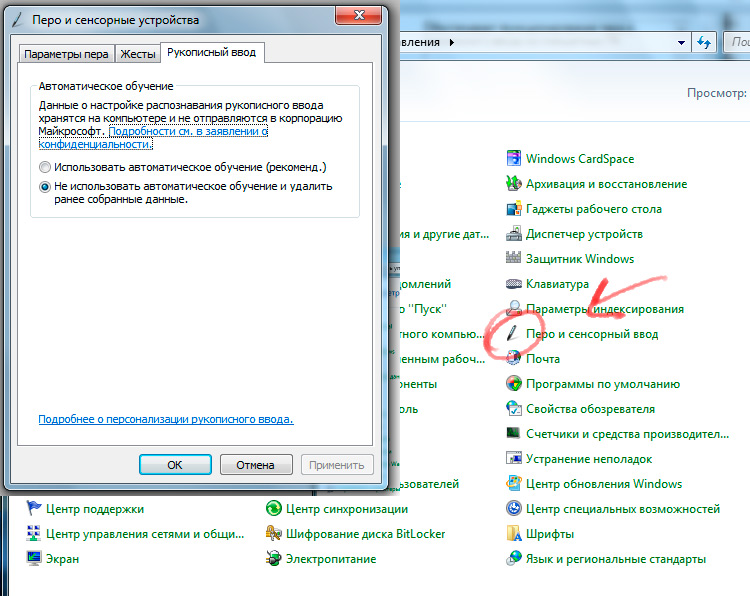
- Активирајте опрему у стандардном корисничком режиму, сачекајте да се све компоненте учитају.
- Уђите у главни мени система притиском на „почетак».
- Након тога, на приказаној листи изаберите одељак „контролна табла“, уђите у то.
- У падајућој листи одељака идите на „унос оловком и додиром" Могуће опције за контролу радњи на екрану укључују: изаберите прст као главни алат.
- Сада остаје само да калибришете осетљивост и положај екрана за бољу интеракцију.
Након ових манипулација, моћи ћете да изводите различите радње и команде једноставним додиром руке. Ако је потребно, можете додатно да прилагодите подешавања екрана и начин уноса ради лакшег коришћења.
У различитим оперативним системима, због разлика у интерфејсу, може бити тешко пронаћи пут до жељеног одељка са подешавањима.
Важно! За брзу навигацију користите траку за претрагу у одељку „старт“ или замолите помоћника да „покрене“ користећи Вин или комбинацију тастера Вин + Р.
Сада знате како да омогућите додирну таблу на лаптопу. Ово ће га учинити практичнијим за употребу.





